Agen Jaringan 10.2 480. Utilitas penghapusan produk Kaspersky Lab (kavremover)
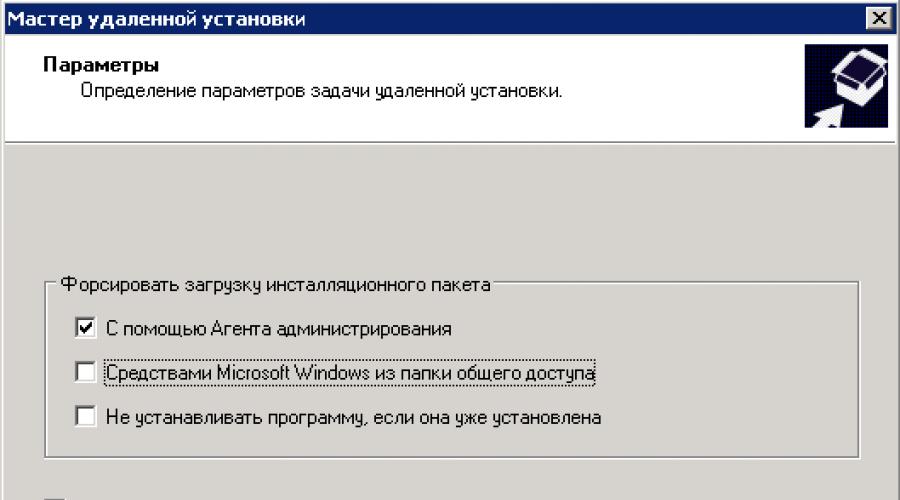
Baca juga
Menginstal Agen Jaringan untuk pertama kalinya di komputer target
Instalasi pertama Agen Jaringan dapat dilakukan menggunakan wizard Wisaya Instalasi Jarak Jauh. Secara default, wizard menawarkan untuk menggunakan opsi instalasi paksa.
Namun pada instalasi pertama, hanya opsi yang masuk akal Melalui Microsoft Windows dari folder akses publik . Akan lebih akurat untuk mengatakan - Microsoft berarti Windows dari folder bersama ke folder<имя_компьютера>\Admin$ pada komputer sasaran. Tentu saja, Anda harus menggunakan akun yang merupakan anggota grup keamanan Administrator lokal di komputer target.
Instalasi saat Agen Administrasi sedang berjalan
Untuk menginstal ulang Agen Administrasi, Anda dapat menggunakan wizard Wisaya Instalasi Jarak Jauh. Pertama, Anda perlu menonaktifkan opsi tersebut Jangan menginstal suatu program jika sudah terinstal. Berikutnya, ada dua opsi yang memungkinkan.
Opsi A
Kami menginstal Agen Administrasi menggunakan Agen Administrasi itu sendiri di komputer target. Anda tidak perlu menggunakan akun yang merupakan anggota grup keamanan Administrator lokal di komputer target.

Pilihan B
Jika Agen Jaringan di komputer target tidak berfungsi, Anda dapat menginstalnya menggunakan Microsoft Windows dari folder bersama ke folder tersebut<имя_компьютера>\Admin$ pada komputer target. Untuk melakukan ini, Anda harus menggunakan satu atau lebih akun yang menjadi anggota grup keamanan Administrator lokal di komputer target.

Platform KavAdmKit
KavAdmKit, alias Kit Administrasi Kaspersky, 8.0.2163.
Ini juga Kaspersky Administration Kit 6.0 MP2, tetapi dengan pembaruan yang diinstal kategori Patch untuk Kit Administrasi Kaspersky.
Untuk beberapa alasan, pabrikan menghapus akses ke paket di halaman tersebut
DLP untuk email dan SharePoint adalah fitur baru yang disertakan dalam rilis terbaru produk antivirus yang memberikan keamanan untuk server email atau klien kolaborasi. Untuk menggunakan fitur ini, Anda harus memasukkan kunci lisensi khusus, yang harus dibeli secara terpisah. Kode ini disertakan dengan produk untuk melindungi server email itu sendiri. Fungsi DLP solusi tersedia setelah mengaktifkan produk antivirus.
Pada tanggal 1 Februari 2017, rilis pembaruan basis data anti-virus untuk KES 6.0 dihentikan.
Untuk menerima pembaruan, Anda perlu membeli tambahan “Pembaruan Lisensi Kaspersky untuk program versi sebelumnya*” untuk jumlah node yang diperlukan. Namun hak pakainya akan habis masa berlakunya pada tanggal 31 Desember 2017.
Pada tanggal 1 Januari 2018, rilis pembaruan untuk 6.0 akan dihentikan. FSTEC menerbitkan surat tentang transisi wajib dari KAV 6 ke solusi lain.
Sekarang, melalui permintaan, Anda dapat menerima file instalasi dengan formulir untuk 6.0; sertifikat FSTEC itu sendiri akan kedaluwarsa pada 1 Januari 2018.
Jika Anda hanya membeli Kaspersky Manajemen Sistem untuk administrasi sistem, maka Anda perlu mengunduh Kaspersky Security Center.
Jika Anda sudah memiliki lisensi antivirus perusahaan Lab Kaspersky dan Anda menggunakan Konsol Administrasi untuk manajemen penuh, maka Anda tidak perlu menginstal apa pun.
Kaspersky System Management adalah serangkaian kemampuan administrasi yang disertakan dalam Kaspersky Security Center.
Semua fitur ini disertakan saat Anda mengaktifkan lisensi untuk . Selain itu, fungsi-fungsi ini disertakan dalam solusi Kaspersky System Management, yang dapat digunakan tanpa antivirus, atau sebagai tambahan pada lisensi KES Starter.
Perbedaannya terletak pada kedalaman bit modul enkripsi, Lite memiliki 56, dan Strong memiliki 256. Perbedaan signifikan hanya terdapat pada Kaspersky Endpoint Security for Business dan, dan untuk Starter terdapat perbedaan dalam file instalasi TIDAK. Secara hukum, perusahaan Rusia diperbolehkan menggunakan enkripsi 56-bit.
Server Administrasi (atau Server) adalah PC dengan klien Server Administrasi diinstal.
Layanan Server Administrasi memiliki properti berikut:
"Server Administrasi Pusat Keamanan Kaspersky."
dengan autostart saat memuat OS.
dengan Sistem Lokal atau akun pengguna, tergantung pada pengaturan saat menginstal Server Administrasi.
Server Administrasi memiliki kemampuan berikut:
menyimpan struktur kelompok administrasi
menyimpan data tentang pengaturan PC klien
menyediakan repositori installer aplikasi
instalasi program jarak jauh pada komputer klien, penghapusan program
menyiapkan kebijakan dan menetapkan tujuan pada PC klien
menyimpan data tentang tindakan yang terjadi pada perangkat klien
mengumpulkan laporan tentang fungsi solusi anti-virus Kaspersky Lab
penyimpanan kunci untuk PC klien
pesan tentang pelaksanaan tujuan (apakah ancaman terdeteksi atau tidak)
DI DALAM jaringan perusahaan Anda dapat menginstal banyak Server Administrasi, berkat mereka Anda dapat membuat hierarki dalam bentuk "Server utama - Server budak". Selain itu, server dapat memiliki lebih banyak server di bawahnya.
Server Administrasi dikelola melalui Konsol Administrasi yang diinstal pada PC mana pun di jaringan perusahaan.
Pakar Kaspersky Lab tidak menyarankan untuk menginstal 2 versi Konsol di Server Administrasi. Karena jika Anda menginstal Server Administrasi dan Konsol versi terbaru, tetapi lupa menghapus Konsol versi sebelumnya. Pengoperasian dua Konsol secara bersamaan dapat menyebabkan kegagalan fungsi.
Untuk mengunduh Agen Jaringan, ikuti tautannya.
Petunjuk instalasi:
Buka distribusi secara lokal (secara default terletak di direktori \\<Адрес сервера администрирования>\KLSHARE\Packages\NetAgent_10.1.249), lalu ikuti semua yang tertulis pada petunjuk yang muncul.
Jalankan file instalasi dari jarak jauh melalui Kaspersky Security Center.
Konfigurasikan kebijakan grup.
Materi ini disiapkan untuk para spesialis yang terlibat dalam manajemen perlindungan antivirus dan keselamatan di perusahaan.
Halaman ini menjelaskan dan membahas fungsionalitas paling menarik dari versi terbaru Kaspersky Endpoint Security 10 dan konsol manajemen pusat Kaspersky Security Center 10.
Informasi tersebut dipilih berdasarkan pengalaman komunikasi spesialis NovaInTech dengan administrator sistem, kepala departemen TI, dan departemen keamanan organisasi yang baru saja beralih ke perlindungan anti-virus Kaspersky, atau sedang melalui proses peralihan dari penggunaan versi ke-6. anti-virus pada komputer klien dan konsol manajemen Administrasi Kit 8. Dalam kasus terakhir, ketika perlindungan anti-virus dari Kaspersky Lab sudah digunakan, sering kali spesialis TI tidak mengetahui aspek yang paling menarik dalam pengerjaan produk versi baru yang benar-benar membantu membuat hidup lebih mudah bagi para spesialis TI tersebut, dan pada saat yang sama meningkatkan tingkat keamanan dan keandalan.
Setelah membaca artikel ini dan menonton videonya, Anda akan dapat membiasakan diri secara singkat dengan fungsi paling menarik yang disediakannya versi terbaru konsol manajemen Pusat Keamanan Kaseprky dan Keamanan Titik Akhir Kaspersky dan lihat cara kerjanya.
1. Instalasi server administrasi Kaspersky Security Center 10.
Anda dapat menemukan kit distribusi yang diperlukan di situs web resmi Kaspersky Lab:
PERHATIAN! Untuk distribusi versi lengkap Kaspersky Security Center sudah menyertakan versi terbaru kit distribusi Kaspersky Endpoint Security.
Pertama-tama, saya ingin berbicara tentang cara mulai menginstal perlindungan anti-virus dari Kaspersky Lab: Bukan dengan anti-virus itu sendiri di komputer klien, seperti yang terlihat pada pandangan pertama, tetapi dengan instalasi server administrasi dan konsol manajemen pusat Pusat Keamanan Kaspesky (KSC). Dengan menggunakan konsol ini, Anda dapat menerapkan perlindungan anti-virus di semua komputer di organisasi Anda dengan lebih cepat. Dalam video ini Anda akan melihatnya setelah instalasi dan pengaturan minimum Server administrasi KSC, menjadi mungkin untuk membuat penginstal untuk solusi anti-virus untuk komputer klien, yang bahkan dapat diinstal oleh pengguna yang tidak terlatih (saya pikir setiap administrator memiliki "pengguna") - antarmuka instalasi hanya berisi 2 tombol - “ Instal” dan “Tutup”.
Server administrasi itu sendiri dapat diinstal pada komputer mana pun yang selalu aktif atau dapat diakses secara maksimal; komputer ini harus terlihat oleh komputer lain di jaringan, dan sangat penting untuk memiliki akses ke Internet (untuk mengunduh database dan menyinkronkannya). dengan awan KSN).
Tonton videonya, meskipun Anda telah menginstal konsol tengah sebelumnya, tetapi dari versi sebelumnya - mungkin Anda akan mendengar dan melihat sendiri sesuatu yang baru...
APAKAH ANDA SUKA DENGAN VIDEONYA?
Kami melakukan hal yang sama pasokan produk Kaspersky. Dan terlebih lagi - kami menyediakan dukungan teknis. Kami peduli dengan klien kami.
2. Menyiapkan manajemen terpusat pada komputer yang sudah terinstal Kaspersky.
Hal ini sering ditemukan di organisasi kecil, administrator sistem menginstal dan mengkonfigurasi perlindungan anti-virus di setiap komputer secara manual. Dengan demikian, waktu yang mereka habiskan untuk menjaga perlindungan anti-virus meningkat dan mereka tidak memiliki cukup waktu untuk melakukan beberapa tugas yang lebih penting. Ada kalanya administrator, hanya karena kurangnya waktu, tidak mengetahui bahwa perlindungan anti-virus versi korporat dari Kaspersky Lab umumnya memiliki manajemen terpusat, dan tidak mengetahui bahwa tidak perlu membayar apa pun untuk keajaiban peradaban ini. .
Untuk “menghubungkan” antivirus klien yang sudah terinstal dengan server administrasi, Anda hanya memerlukan sedikit:
- Instal server administrasi (Bagian pertama artikel ini).
- Instal agen server administrasi (NetAgent) di semua komputer - Saya akan memberi tahu Anda tentang opsi instalasi dalam video terlampir di bawah.
- Setelah menginstal Agen Server Administrasi, komputer, tergantung pada pengaturan Anda, akan berada di bagian “Komputer yang tidak terdistribusi” atau di bagian “Komputer yang dikelola”. Jika komputer berada dalam “Komputer yang tidak didistribusikan”, komputer tersebut perlu ditransfer ke “Komputer yang dikelola” dan mengonfigurasi kebijakan yang akan berlaku pada komputer tersebut.
Setelah langkah-langkah ini, komputer Anda akan terlihat oleh Anda dari konsol pusat, pengguna tidak lagi dapat mengelola antivirus yang diinstal pada mesin mereka dan, sebagai hasilnya, infeksi dan sakit kepala administrator akan berkurang.
Dalam video di bawah ini, saya akan mencoba menjelaskan skenario untuk menginstal NetAgents di komputer klien, bergantung pada struktur jaringan Anda.
Utilitas penghapusan produk Kaspersky Lab (kavremover).Saat mencopot pemasangan produk Kaspersky Lab menggunakan standar Alat Windows(Panel Kontrol -> Tambah/Hapus Program) kesalahan dapat terjadi karena program tidak dapat dihapus atau dihapus sebagian. Untuk menghapus produk Kaspersky Lab sepenuhnya, gunakan utilitas kavremover.
Utilitas uninstall menghapus sepenuhnya produk Kaspersky Lab berikut:
- Anak Aman Kaspersky
- Kaspersky Small Office Security untuk Komputer Pribadi/Server File (semua versi)
- Kaspersky Total Security (semua versi)
- Kaspersky PURE (semua versi)
- Kaspersky Anti-Virus (semua versi)
- Kaspersky Keamanan Internet(semua versi)
- Kaspersky Gratis
- Kaspersky Password Manager (semua versi)
- Pencegahan Penipuan Kaspersky untuk Endpoint (semua versi)
- Pengemudi Alat AVP
- Pemindaian Keamanan Kaspersky 3.0
- Pemindaian Keamanan Kaspersky 2.0
- Kaspersky Endpoint Security 8/10/10 SP1 MR2 untuk Windows (untuk server file)
- Kaspersky Endpoint Security 8/10/10 SP1 MR2 untuk Windows (untuk workstation)
- Kaspersky Anti-Virus 6.0 R2 untuk Stasiun Kerja Windows
- Kaspersky Anti-Virus 6.0 R2 untuk Server Windows
- Kaspersky Anti-Virus 6.0 FS MP4
- Kaspersky Anti-Virus 6.0 SOS MP4
- Kaspersky Anti-Virus 6.0 WKS MP4
- Kaspersky Anti-Virus 8.0 untuk Windows Server Enterprise Edition
- Agen Jaringan Kaspersky 10
- Agen Jaringan Kaspersky Lab 8/9
Bekerja dengan utilitas
Untuk penghapusan lengkap program lakukan hal berikut:
- Unduh arsip kavremvr.zip, lalu ekstrak (misalnya, menggunakan program pengarsipan WinZip). Atau unduh file yang dapat dieksekusi kavremvr.exe.
- Jalankan file kavremvr.exe dengan mengklik dua kali menggunakan tombol kiri mouse.
- Memeriksa Perjanjian lisensi Lab Kaspersky. Baca perjanjian tersebut dengan cermat dan, jika Anda setuju dengan semua poinnya, klik Saya setuju.
- Di jendela Penghapus Produk Kaspersky Lab masukkan di kolom kosong kode keamanan yang ditunjukkan pada gambar. Jika kode tidak terlihat jelas, untuk membuat ulang kode, klik tombol segarkan di sebelah kanan gambar.
- Pilih dari menu Produk berikut terdeteksi Program Kaspersky Lab yang diinstal di komputer Anda. Klik Menghapus. Jika beberapa produk Kaspersky Lab diinstal di komputer Anda, pilih dan hapus produk tersebut satu per satu. Anda dapat memilih program yang akan dihapus dari daftar semua produk yang didukung oleh utilitas uninstall, untuk melakukan ini:
- Jalankan utilitas kavremvr melalui baris perintah dalam mode pemilihan manual, dengan parameter nodetect:
- kavremvr.exe --nodetect.
- Pilih dari daftar program yang diinginkan dan menghapusnya. Jika ada beberapa program seperti itu, hapuslah satu per satu.
- Penghapusan mungkin memerlukan waktu. Tunggu hingga muncul kotak dialog yang menandakan produk berhasil dihapus dan klik OKE.
- Nyalakan kembali komputer Anda.
Secara default, log penghapusan tampilan disimpan di folder utilitas. kavremvr xxxx-xx-xx xx-xx-xx (pid xxxx).log, tempat Anda dapat melihat versi utilitas:
Informasi Tambahan (Produk Perusahaan)
Saat menghapus instalasi Agen Jaringan versi 10 atau Kaspersky Endpoint Security 10/10 CF1/10 SP1 MR2 untuk Windows, Anda mungkin diminta untuk menentukan kata sandi. Untuk melakukan ini:
- Jalankan utilitas dari baris perintah dengan parameter
- kavremvr.exe --kata sandi-untuk-uninstall:%PASSWORD% --MSIPARAM:KLLOGIN=%login%, Di mana:
- %login% adalah nama pengguna untuk produk terkait;
- %kata sandi% - Ini adalah kata sandi untuk produk terkait.
Contoh: kavremvr.exe --kata sandi-untuk-uninstall: 123 --MSIPARAM:KLLOGIN= Ivanov
Kesalahan berikut mungkin terjadi selama pengoperasian program:
- Pilih program yang diinginkan dari daftar.
Kesalahan 1001
Produk yang menyebabkan kesalahan saat menguninstall: Kaspersky Endpoint Security 10/10 CF1/10 SP1 MR2Penyebab: Disk terenkripsi FDE atau disk yang dijadwalkan untuk enkripsi FDE terdeteksi.
Kesalahan 1002
Produk yang menyebabkan kesalahan saat menguninstall: Kaspersky Network Agent 10 CF1, Kaspersky Endpoint Security 10/10 CF1/10 SP1 MR2
Penyebab: Produk yang ditentukan memiliki kata sandi yang ditetapkan untuk penghapusan instalasi, namun pengguna tidak memasukkan kata sandi pada baris perintah.Kesalahan 1003
Kesalahan mungkin terjadi saat menghapus instalan produk Kaspersky Lab apa pun.
Alasan: KAVRemover diluncurkan dari direktori yang berisi karakter non-ASCII di jalurnya dari lokalisasi selain lokalisasi Windows saat ini. Misalnya, situasi ini mungkin timbul jika nama pengguna tidak ditentukan dalam huruf Latin, dan pengguna meluncurkan utilitas dari desktopnya.
Ya, kami menyediakan. Lisensi perusahaan untuk instansi pemerintah tersedia dengan harga khusus.
Institusi pendidikan dapat mengambil bagian dalam aksi: .
Dalam rangka lembaga pendidikan pemerintah diberikan:
- diskon hingga 80%;
- “Pertolongan pertama” untuk sekolah negeri dan lembaga prasekolah 188 rubel;
- membeli solusi untuk melindungi stasiun kerja, server file, sistem email dan gateway Internet institusi;
- pembaruan langganan produk yang dibeli dengan persyaratan preferensial;
- pembelian lisensi tambahan - sesuai dengan aturan perizinan yang ditetapkan;
- dukungan teknis.
Di mana institusi medis diberikan:
- perpanjangan langganan produk yang dibeli dengan persyaratan preferensial (dengan diskon 30% dari biaya perpanjangan standar yang ditunjukkan dalam daftar harga resmi);
- dukungan teknis.
Organisasi yang terlibat dalam bidang kegiatan berikut dapat mengajukan permohonan dukungan di bawah program ini:
- riset;
- pelatihan dan pelatihan ulang personel;
- pendidikan tambahan dan pelatihan lanjutan;
- institut Akademi Ilmu Pengetahuan Rusia;
- pasokan produk Kaspersky Security untuk bisnis dan , dan dengan diskon 30% dari biaya yang tertera dalam daftar harga resmi;
- perpanjangan langganan produk yang dibeli dengan diskon 30% dari biaya perpanjangan standar yang tertera dalam daftar harga resmi;
- dukungan teknis.
Ya, lisensi rumah dapat digunakan untuk melindungi organisasi Anda. Namun jika organisasi ini memiliki 2-3 perangkat. Jika jumlah workstation, server dan perangkat seluler lebih dari 5, maka disarankan untuk menggunakan produk untuk usaha kecil – Kaspersky Small Office Security. Menggunakan versi rumah di lembaga pendidikan Mungkin.
Instalasi Kaspersky Endpoint Security untuk Windows XP dapat dilakukan secara lokal dan jarak jauh:
Untuk menerima hadiah bermerek dari Kaspersky Lab, belilah produk berlisensi untuk bisnis dan rumah yang berpartisipasi dalam promosi. Siapa pun dapat mengambil bagian dalam aksi tersebut. Jika Anda adalah administrator sistem di satu atau lebih organisasi dan setiap tahun memperbarui perlindungan server dan stasiun kerja, maka Anda tidak boleh melewatkan kesempatan untuk menerima hadiah.
Cara tercepat dan termudah adalah menghubungi konsultan di kotak dialog atau dengan menelepon 8-800-250-16-03. Jika Anda membeli lisensi sebelumnya, bersiaplah untuk memberikan nomornya kepada konsultan.
Kami juga akan segera membuat penawaran harga organisasi pemerintah, untuk membentuk harga awal yang maksimal pada saat merencanakan pelelangan umum.
Untuk menerima pembaruan versi 6.0, selain lisensi, Anda harus membeli item “Pembaruan Lisensi Kaspersky untuk aplikasi versi sebelumnya *” untuk jumlah node yang diperlukan. Tanggal berakhirnya izin ini adalah 31/12/2017 atau diselaraskan dengan tanggal berakhirnya izin KES (apabila berakhir pada tahun 2017).
Mulai 1 Januari 2018, dukungan untuk versi 6.0 akan dihentikan sepenuhnya, dan FSTEC juga telah mengeluarkan surat resmi tentang perlunya migrasi dari KAV6 ke produk lain. Anda dapat membaca surat itu di link
Pada saat ini berdasarkan permintaan dalam paket media yang Disesuaikan, dimungkinkan untuk memesan distribusi dengan formulir untuk 6.0, tetapi sertifikat FSTEC hanya ada hingga 01/01/2018 dan tidak akan diperpanjang:
Kaspersky Endpoint Security Strong Encryption berbeda dari Lite dalam kedalaman bit enkripsi. Namun perbedaannya hanya terlihat pada pemegang lisensi dan , dan pada pemegang lisensi paket atau kit distribusi tidak ada perbedaan. DI DALAM Versi ringan enkripsi adalah 56-bit, sedangkan Strong adalah 256-bit. Namun bagi organisasi Rusia, perlu menggunakan enkripsi 56-bit sesuai dengan undang-undang tahun 2012.
Komputer yang diinstalasi komponen Server Administrasi disebut Server Administrasi (selanjutnya disebut juga Server).
Server Administrasi diinstal pada komputer sebagai layanan dengan serangkaian atribut berikut:
- dengan nama “Server Administrasi Pusat Keamanan Kaspersky”;
- Dengan tipe otomatis peluncuran di awal sistem operasi;
- Dengan akun Sistem lokal atau akun pengguna sesuai dengan pilihan yang dibuat saat menginstal Server Administrasi.
Server Administrasi melakukan fungsi-fungsi berikut:
- menyimpan struktur kelompok administrasi;
- menyimpan informasi tentang konfigurasi komputer klien;
- mengatur repositori untuk distribusi perangkat lunak;
- instalasi jarak jauh program pada perangkat klien dan penghapusan program;
- memperbarui database dan modul aplikasi Kaspersky Lab;
- mengelola kebijakan dan tugas di komputer klien;
- menyimpan informasi tentang peristiwa yang terjadi pada perangkat klien;
- pembuatan laporan tentang pengoperasian program Kaspersky Lab;
- distribusi kunci ke perangkat klien, penyimpanan informasi tentang kunci;
- mengirimkan pemberitahuan tentang kemajuan tugas (misalnya, tentang deteksi virus di komputer klien).
Anda dapat menginstal beberapa Server Administrasi pada jaringan perusahaan, yang dapat membentuk hierarki bentuk “server master – server budak”. Dalam hal ini, setiap Server Administrasi dapat memiliki beberapa Server budak.
Server Administrasi dikelola melalui Konsol Administrasi yang diinstal pada komputer mana pun di jaringan.
Spesialis Kaspersky Lab tidak menyarankan menginstal dua versi Konsol di Server Administrasi. Misalnya, jika Anda menginstal versi baru dari Server Administrasi dan Konsol, tetapi karena alasan tertentu juga dibiarkan versi sebelumnya Konsol kalau begitu kolaborasi Konsol versi yang berbeda dapat menyebabkan masalah operasional.
Cara menginstal dan mengkonfigurasi Agen Jaringan Pusat Keamanan Kaspersky
Agen Jaringan dapat diinstal dan dikonfigurasi sebagai berikut:
- Secara lokal dengan menjalankan file instalasi (lokasi default: \\<Адрес сервера администрирования>\KLSHARE\Paket\NetAgent_10.1.249). Setelah peluncuran, Anda harus mengikuti semua langkah dari wizard instalasi.
- Dari jarak jauh, melalui Konsol Administrasi menggunakan paket instalasi. untuk administrasi sistem, maka Anda perlu menginstal .
Jika Anda sudah memiliki lisensi antivirus korporat Kaspersky Lab dan menggunakan solusi Kaspersky Security Center untuk manajemen terpusat, Anda tidak perlu menginstal apa pun.
Kaspersky System Management adalah serangkaian fungsi administrasi sistem yang merupakan bagian dari aplikasi Kaspersky Security Center.
Fungsionalitas ini tersedia setelah aktivasi lisensi untuk solusi, dan solusi Kaspersky System Management terpisah, yang dapat digunakan tanpa antivirus atau sebagai tambahan lisensi utama Kaspersky Endpoint Security for Business Starter atau.



